Win10怎么开启蓝牙支持服务功能?Win10开启蓝牙支持服务功能的方法
来源:纯净之家
时间:2024-05-01 11:54:38 398浏览 收藏
文章小白一枚,正在不断学习积累知识,现将学习到的知识记录一下,也是将我的所得分享给大家!而今天这篇文章《Win10怎么开启蓝牙支持服务功能?Win10开启蓝牙支持服务功能的方法》带大家来了解一下##content_title##,希望对大家的知识积累有所帮助,从而弥补自己的不足,助力实战开发!
Win10怎么开启蓝牙支持服务功能?方法很简单的,用户们可以直接的点击windows徽标下的运行,然后进入到服务窗口下来进行设置就可以了。下面就让本站来为用户们来仔细的介绍一下Win10开启蓝牙支持服务功能的方法吧。
Win10开启蓝牙支持服务功能的方法
1、首先,按键盘上的【 Win + X 】组合键,或右键点击左下角的【Windows开始徽标】,在打开的右键菜单项中,选择【运行】。
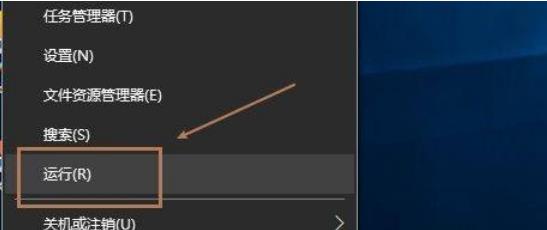
2、运行窗口,输入【service.msc】命令,按【确定或回车】,可以快速打开服务。
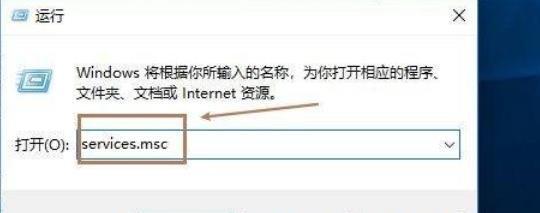
3、服务窗口,找到并查看蓝牙支持服务,检查当前状态,如果没有启动,需要在选择后,点击【右键】,打开的菜单项中,选择【启动】。
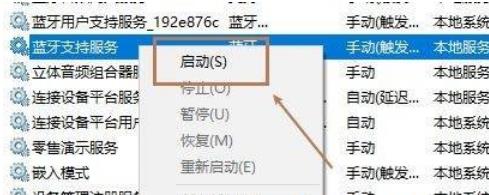
4、接着继续在蓝牙支持服务上点击【右键】,打开的菜单项中,选择【属性】。
5、最后,在启动类型位置,选择【自动】,再按【确定】保存即可。蓝牙服务支持发现和关联远程蓝牙设备。停止或禁用此服务可能会导致已安装的蓝牙设备无法正常运行,并使新设备无法被发现或关联。
文中关于win10的知识介绍,希望对你的学习有所帮助!若是受益匪浅,那就动动鼠标收藏这篇《Win10怎么开启蓝牙支持服务功能?Win10开启蓝牙支持服务功能的方法》文章吧,也可关注golang学习网公众号了解相关技术文章。
-
501 收藏
-
501 收藏
-
501 收藏
-
501 收藏
-
501 收藏
-
308 收藏
-
490 收藏
-
385 收藏
-
109 收藏
-
175 收藏
-
449 收藏
-
140 收藏
-
342 收藏
-
486 收藏
-
253 收藏
-
191 收藏
-
335 收藏
-

- 前端进阶之JavaScript设计模式
- 设计模式是开发人员在软件开发过程中面临一般问题时的解决方案,代表了最佳的实践。本课程的主打内容包括JS常见设计模式以及具体应用场景,打造一站式知识长龙服务,适合有JS基础的同学学习。
- 立即学习 543次学习
-

- GO语言核心编程课程
- 本课程采用真实案例,全面具体可落地,从理论到实践,一步一步将GO核心编程技术、编程思想、底层实现融会贯通,使学习者贴近时代脉搏,做IT互联网时代的弄潮儿。
- 立即学习 516次学习
-

- 简单聊聊mysql8与网络通信
- 如有问题加微信:Le-studyg;在课程中,我们将首先介绍MySQL8的新特性,包括性能优化、安全增强、新数据类型等,帮助学生快速熟悉MySQL8的最新功能。接着,我们将深入解析MySQL的网络通信机制,包括协议、连接管理、数据传输等,让
- 立即学习 500次学习
-

- JavaScript正则表达式基础与实战
- 在任何一门编程语言中,正则表达式,都是一项重要的知识,它提供了高效的字符串匹配与捕获机制,可以极大的简化程序设计。
- 立即学习 487次学习
-

- 从零制作响应式网站—Grid布局
- 本系列教程将展示从零制作一个假想的网络科技公司官网,分为导航,轮播,关于我们,成功案例,服务流程,团队介绍,数据部分,公司动态,底部信息等内容区块。网站整体采用CSSGrid布局,支持响应式,有流畅过渡和展现动画。
- 立即学习 485次学习
